##############rhel6.5虚拟机安装################
首先下载镜像到真机
rhel-server-6.5-x86_64-dvd.iso
配置好真机yum源
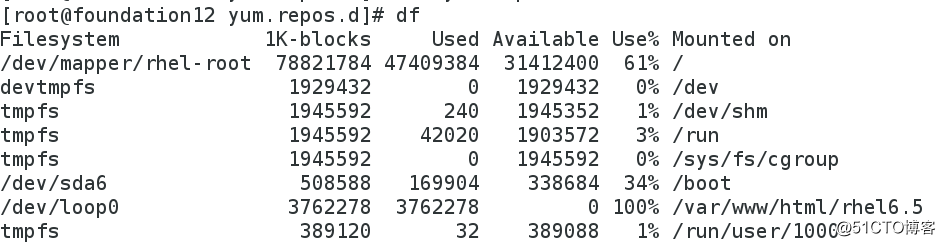
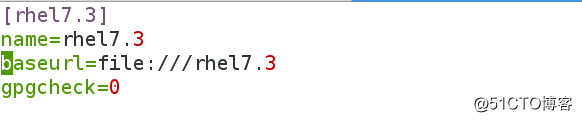
下来就可以安装虚拟机了!
按照以下步骤进行
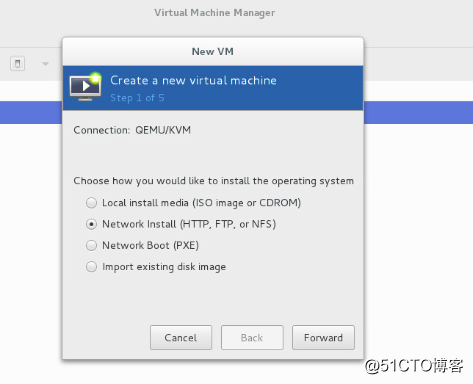
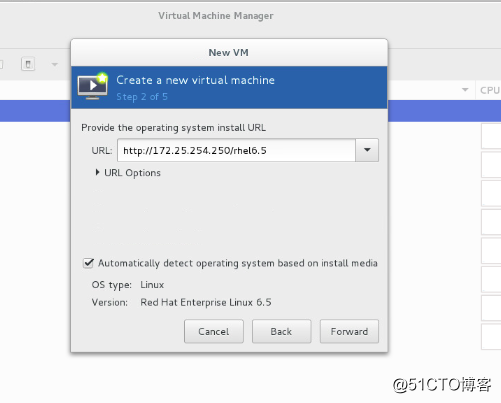
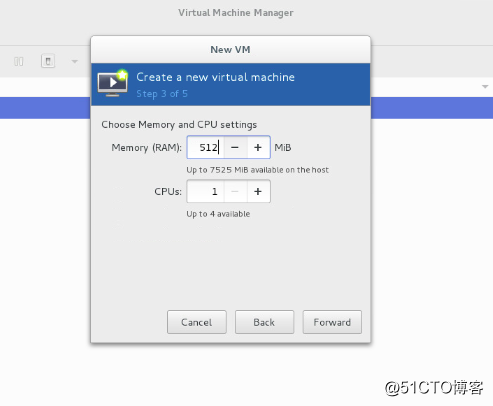
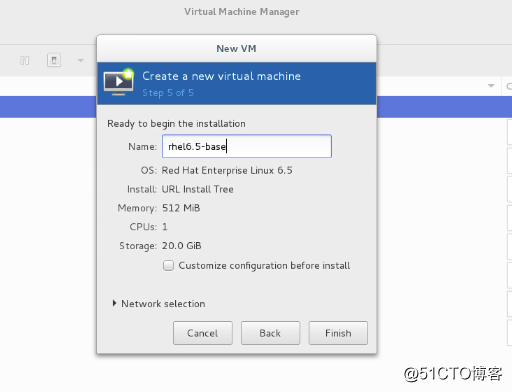
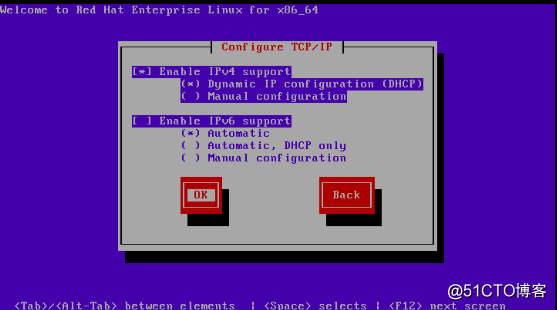
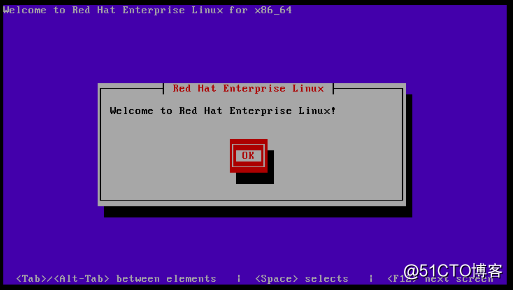
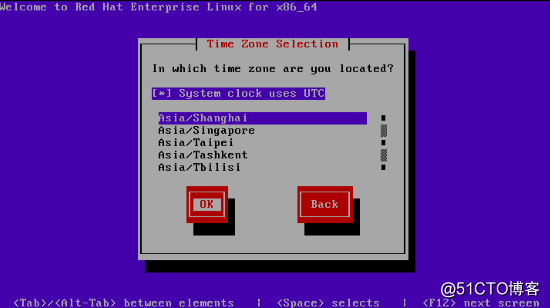
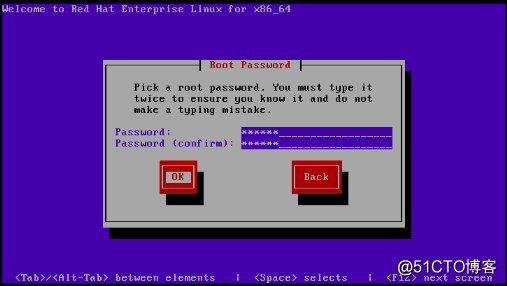
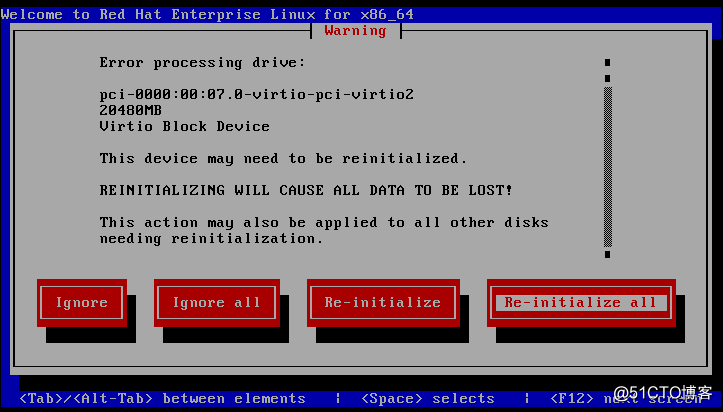

这样我们的虚拟机就装好啦!
下来对虚拟机进行相关操作,使的以后的安装更加方便。
1.在/etc/udev/rules.d目录下,删除如下
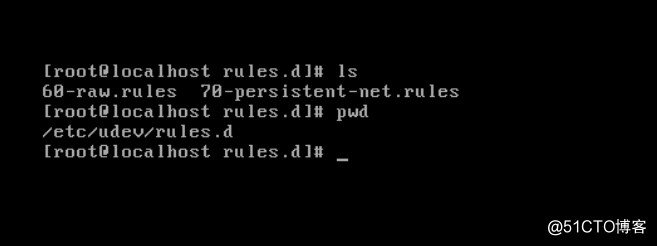
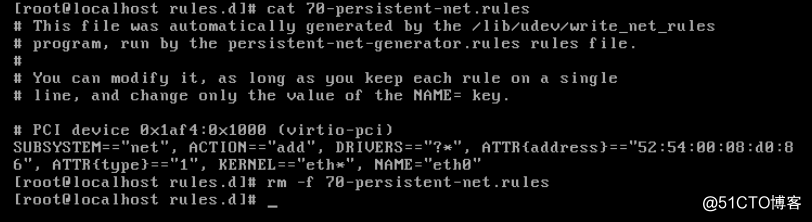
2.网络配置,给它一个IP

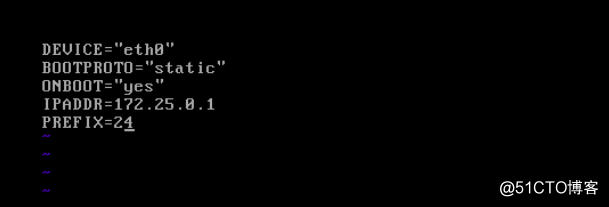

3.yum源配置

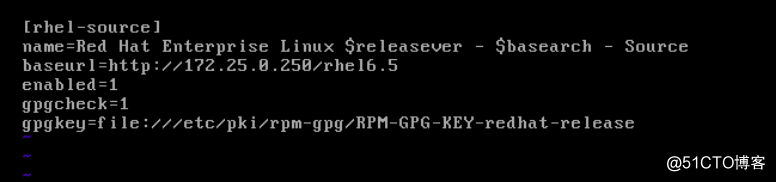
配置好后,可以如下安装啦!


4.火墙策略及selinux
iptables -F 刷掉火墙策略
关闭防火墙,设置开机不启动。
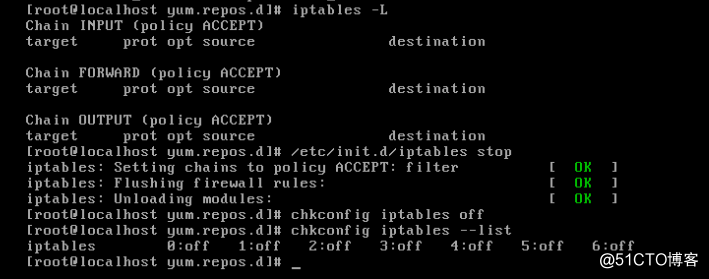
在/etc/sysconfig/selinux中,设置selinux为disabled
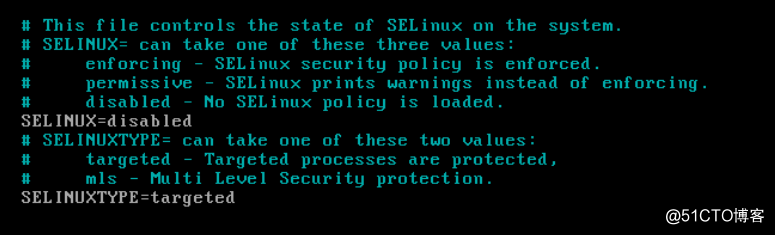
5.做解析及永久更改主机名
在/etc/hosts中,添加解析
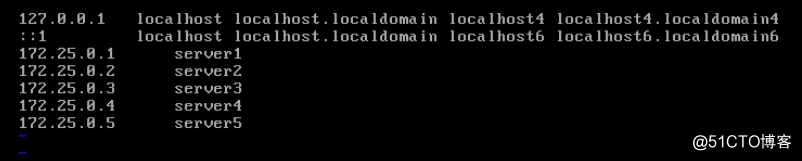
在/etc/sysconfig/network中更改主机名
将localhost.localdomain换成你想要的主机名
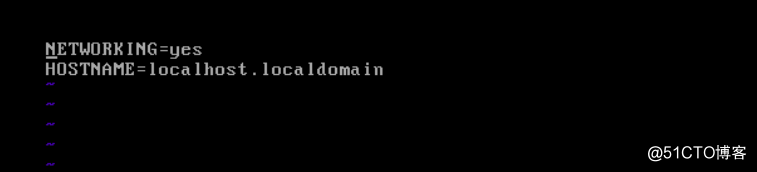
最后也可在做一些清理,使你的虚拟机更加干净
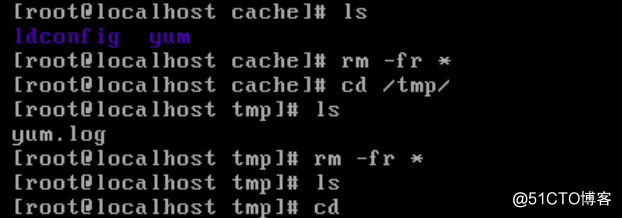
快速安装
为了以后快速安装虚拟机,我们可以通过快照实现,如下
在/var/lib/libvirt/images中得到rhel6.5-base.qcow2
qemu-img create -f qcow2 -b rhel6.5-base.qcow2 server$ 通过该命令做快照
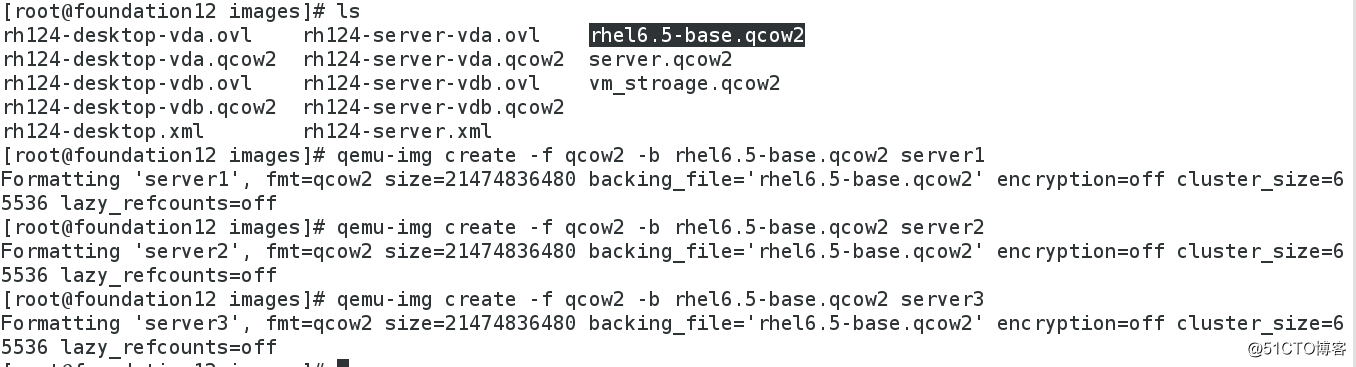
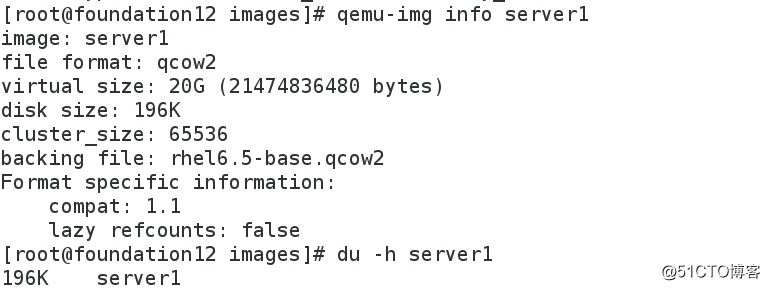
有了快照,就方便多了
下来,我们就来快速装一个虚拟机
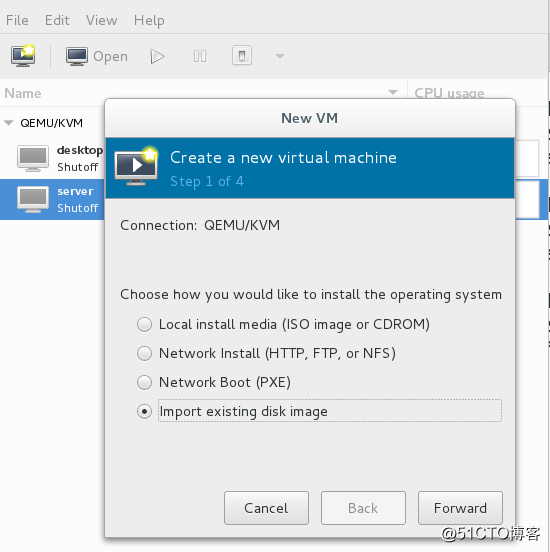
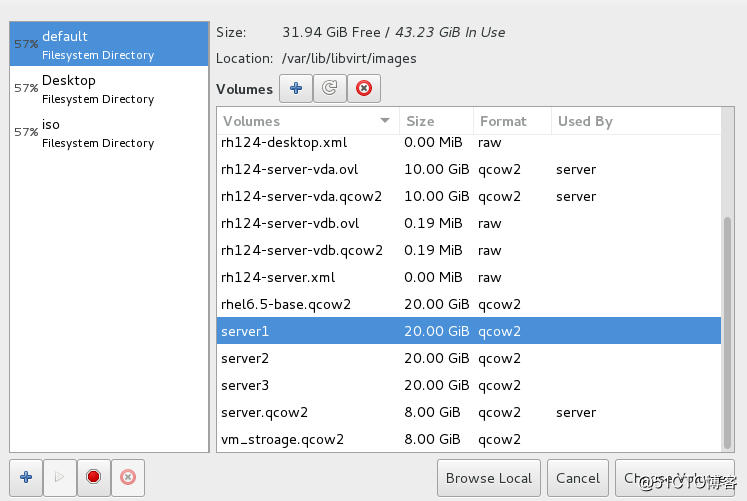
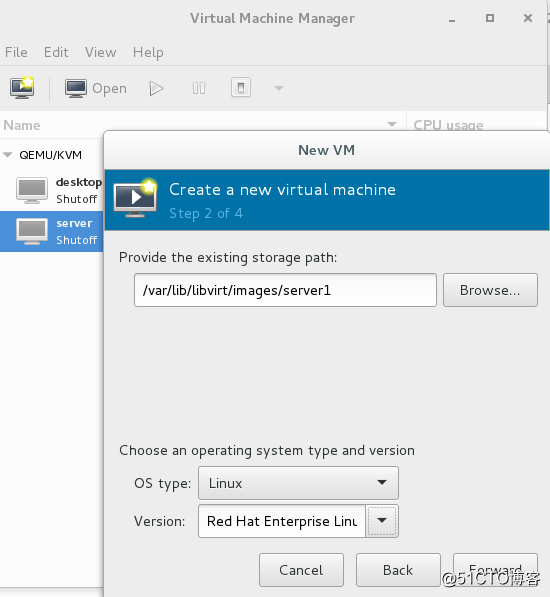
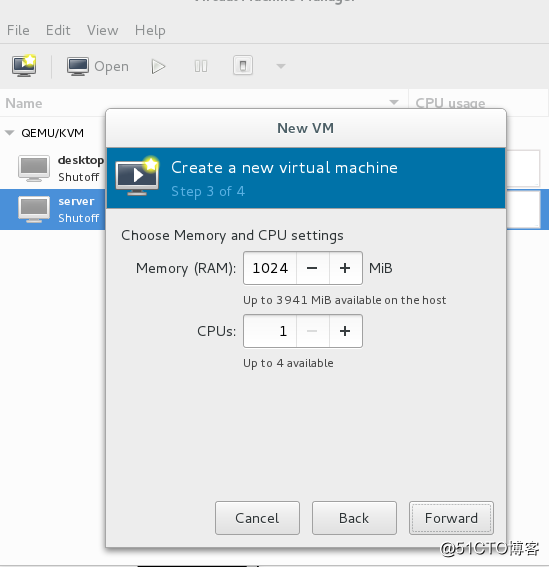
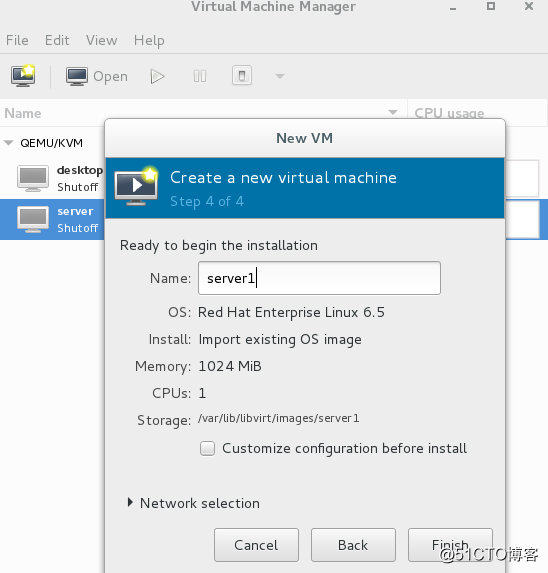
这样就ok啦!
本文转自 huanzi2017 51CTO博客,原文链接:http://blog.51cto.com/13362895/2065882





